Come liberare spazio occupato dalla voce “Altro” su iPhone
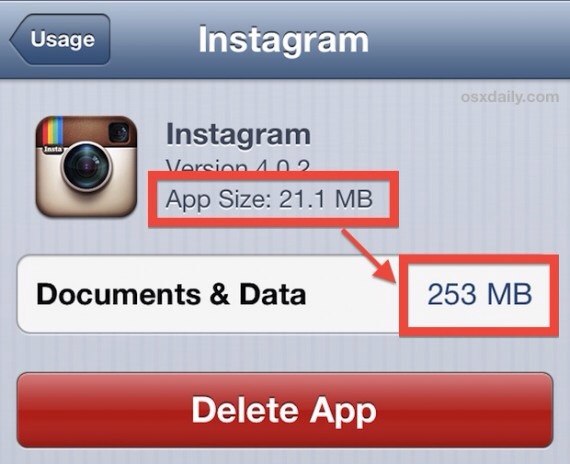
[adrotate banner=”1″]
L'iPhone è un dispositivo che portiamo sempre con noi, e che nel tempo impariamo ad utilizzare praticamente per tutto. Foto, video, app di ogni tipo, riescono pian piano a rendere sempre più utile un dispositivo ma allo stesso tempo lo spazio in esso tende a diminuire. Spesso, a parte qualche gioco particolarmente pesante, sono foto, video e musica a farla da padrone nell'utilizzo dello spazio, ma quando ci troviamo a fare un po' di pulizia sul dispositivo ci accorgiamo ad un certo punto che su iTunes, con iPhone in sincronizzazione, oltre alle suddette voci ce n'è un'altra, chiamata Altro. Spesso gli utenti non sanno di preciso da che cosa è costituita questa voce, e se per liberare la voce “Musica” basta cancellare alcuni brani, per “Altro” non è così. Andiamo quindi a vedere da che cosa è occupata e come liberarla.
Fondamentalmente, la voce “Altro” è costituita dai dati delle singole app, al di là dello spazio occupato fisicamente dai file che appartengono all'app. In altre parole: un'app può essere grande anche solo 20 MB, e questo dato lo vediamo su iTunes al momento dell'acquisto, ma i dati in essa contenuti (ad esempio se l'app permette il salvataggio di foto o documenti) possono raggiungere anche qualche GB: questa discrepanza è letta da iTunes come “Altro”. Per liberarla, quindi, dobbiamo fondamentalmente togliere i file dall'interno delle applicazioni: per Safari, ad esempio, dobbiamo cancellare la cache tramite l'apposita opzione, mentre in messaggi dobbiamo cancellare le conversazioni che includono immagini o video, che sono le più pesanti. Abbiamo poi programmi come iPhoto, o Pages, in cui dobbiamo cancellare i documenti più pesanti.
Entrando poi in Impostazioni, Generali, Utilizzo, potremo vedere lo spazio utilizzato da ogni singola app, e se noteremo una discrepanza tra quello indicato e quello che troviamo su App Store (o nelle info dell'app, come vediamo nell'immagine in alto), indica che quell'app sta occupando molto spazio in “Altro”: cancelliamo quindi i dati all'interno o, in casi estremi, possiamo eliminarla, quindi riscaricarla. Da notare che, in questo caso, perderemo tutti i dati e le impostazioni dell'app, ma in caso abbiamo bisogno di spazio si tratta della soluzione migliore.
[adrotate banner=”2″]
